Win11如何彻底禁用或删除小组件 禁用或删除小组件的2种方法 系统之家
Win11系统的一项新功能就是小组件,这一功能受到了不少用户的喜爱。也有一些用户对其作用提出质疑,希望能了解如何彻底禁用或删除这些小组件。接下来,就让我为大家详细介绍在Win11系统中如何实现这一操作。
Win11小组件的禁用与删除方法一:
打开菜单,点击“开始”按钮,然后依次进入“设置”、“个性化”和“任务栏”。
在这里,你可以选择勾选或取消勾选“显示小组件按钮”选项。这样一来,小组件在你的任务栏中就会消失。
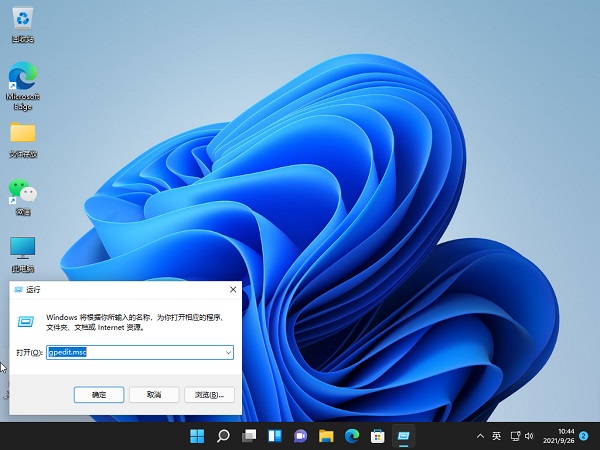
Win11小组件的禁用与删除方法二:
如果你觉得以上方法仍不能满足你的需求,还可以尝试第二种方法——修改注册表。注册表是Windows系统的核心组成部分,只有当有人或软件对其进行修改时,才需要对其进行调整。
要禁用或删除小组件,首先打开注册表编辑器。然后,依次定位到以下路径:
HKEY_CURRENT_USER\\Software\\Microsoft\\Windows\\CurrentVersion\\Explorer\\Advanced
在这里,你需要创建一个新的32位DWORD值,命名为TaskbarDa。接着,将其值数据设为0,即可实现小组件的隐藏;若设为1,则可以恢复小组件的显示。
以上就是我在这里为大家分享的两种禁用或删除Win11小组件的方法。希望能帮助到你,让你在享受Win11系统带来的便捷也能根据自己的需求进行个性化设置。
还有一些其他途径可以对Win11系统进行个性化设置,例如通过第三方软件或系统工具。但这些方法可能存在一定的安全风险,建议大家在了解相关知识的前提下谨慎尝试。在今后的日子里,我还会继续为大家分享更多有关Windows系统的实用技巧,敬请期待!
Win11如何彻底禁用或删除小组件 禁用或删除小组件的2种方法 系统之家相关教程
- Win11桌面小组件如何添加 Win11添加桌面小组件的方法 系统之家
- Win7意外删除的文件如何恢复 Win7意外删除的文件恢复方法 系统之家
- w10 2345如何彻底删除 win10彻底删除2345文件的方法
- Win7如何删除休眠文件 Win7删除休眠文件的方法 系统之家
- win10流氓软件如何彻底删除 win10系统怎么删除流氓软件
- win10怎样禁止小娜 win10如何彻底禁用小娜
- 怎么彻底删除win10小娜 w10彻底关闭小娜方法
- win10系统流氓软件怎么清除 彻底删除win10流氓软件的方法
- win10怎么删除ludashi文件夹 win10如何彻底删除ludashi文件夹
- Win11电脑下载的文件被自动删除怎么办 系统之家
- Win11如何替换dll文件 Win11替换dll文件的方法 系统之家
- Win10系统播放器无法正常运行怎么办 系统之家
- 李斌 蔚来手机进展顺利 一年内要换手机的用户可以等等 系统之家
- 数据显示特斯拉Cybertruck电动皮卡已预订超过160万辆 系统之家
- 小米智能生态新品预热 包括小米首款高性能桌面生产力产品 系统之家
- 微软建议索尼让第一方游戏首发加入 PS Plus 订阅库 从而与 XGP 竞争 系统之家
win10系统教程推荐
- 1 window10投屏步骤 windows10电脑如何投屏
- 2 Win10声音调节不了为什么 Win10无法调节声音的解决方案
- 3 怎样取消win10电脑开机密码 win10取消开机密码的方法步骤
- 4 win10关闭通知弹窗设置方法 win10怎么关闭弹窗通知
- 5 重装win10系统usb失灵怎么办 win10系统重装后usb失灵修复方法
- 6 win10免驱无线网卡无法识别怎么办 win10无法识别无线网卡免驱版处理方法
- 7 修复win10系统蓝屏提示system service exception错误方法
- 8 win10未分配磁盘合并设置方法 win10怎么把两个未分配磁盘合并
- 9 如何提高cf的fps值win10 win10 cf的fps低怎么办
- 10 win10锁屏不显示时间怎么办 win10锁屏没有显示时间处理方法

